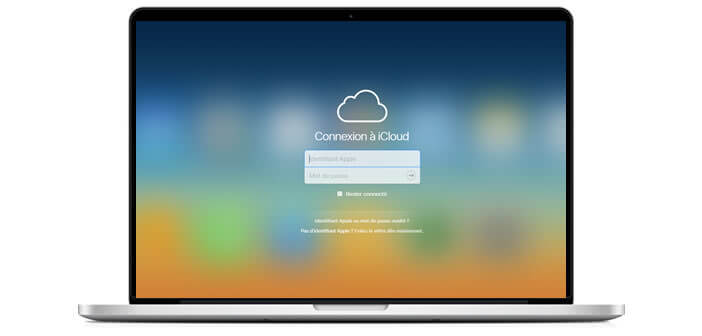
Wie viele denken Sie, dass der iCloud-Dienst von Apple nur zum Speichern und Sichern Ihrer persönlichen Dateien (Fotos, Videos, Dokumente) verwendet wird, damit Sie von überall darauf zugreifen können. Wenn wir uns jedoch die erweiterten Funktionen von iCloud genauer ansehen, erkennen wir, dass wir damit auch unsere E-Mails von einem anderen Terminal als unserem iPhone aus abrufen können..
Verwenden von Mail iCloud
Jeder kennt den Cloud-Hosting-Service von Apple, aber nur wenige wissen, wie man sein volles Potenzial ausschöpft. Sie können damit beispielsweise Ihre Lesezeichen zwischen diesen verschiedenen Geräten (Telefon, Computer, Tablet) synchronisieren, aber auch Ihre E-Mails abrufen.
Diese letzte Funktion ist auch sehr nützlich, um auf Nachrichten von einem anderen Terminal als Ihrem iPhone zuzugreifen. Wenn Sie also Ihr wertvolles Telefon zu Hause vergessen, können Sie weiterhin von einem Computer oder iPad-Tablet aus auf Ihre E-Mails zugreifen ..
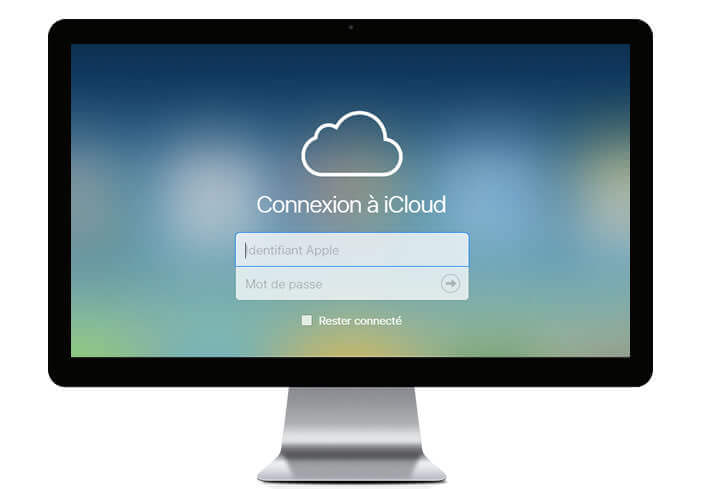 Neue Nachrichten, die Sie senden, aber auch solche, die Sie von diesen verschiedenen Geräten erhalten, werden automatisch auf Ihr iPhone übertragen, ohne dass Sie dies manipulieren müssen. Der iCloud-Dienst synchronisiert alle Änderungen, die an den verschiedenen Ordnern in Ihrem Postfach (Posteingang, Postausgang usw.) auf Ihrem Smartphone vorgenommen wurden.
Neue Nachrichten, die Sie senden, aber auch solche, die Sie von diesen verschiedenen Geräten erhalten, werden automatisch auf Ihr iPhone übertragen, ohne dass Sie dies manipulieren müssen. Der iCloud-Dienst synchronisiert alle Änderungen, die an den verschiedenen Ordnern in Ihrem Postfach (Posteingang, Postausgang usw.) auf Ihrem Smartphone vorgenommen wurden.
Erstellen Sie eine iCloud-E-Mail-Adresse
Bevor Sie iCloud Mail direkt von einem Webbrowser aus verwenden können, müssen Sie zunächst eine E-Mail-Adresse erstellen, die mit @ icloud.com endet. Wir erklären, wie es geht..
- Starten Sie die Einstellungen-App auf Ihrem iPhone
- Klicken Sie auf iCloud
- Aktivieren Sie dann die Mail- Funktion durch Drücken des Schalters
- Wählen Sie dann den Namen Ihrer iCloud-Adresse (z. B. my-name @ iCloud.com).
- Vervollständigen Sie die auf Ihrem Telefonbildschirm angezeigten Informationen
- Öffnen Sie dann den Webbrowser Ihres Computers
- Stellen Sie eine Verbindung zu iCloud.com her, indem Sie Ihre Apple IDs eingeben
- Klicken Sie oben im Fenster auf den Namen der Anwendung, die auf dem Bildschirm angezeigt wird
- Wählen Sie dann die Registerkarte Mail
Über diese Schnittstelle können Sie Ihr iCloud-Konto abrufen, Ihre Nachrichten senden und verwenden.
Konfigurieren Sie Mail iCloud auf Ihrem Computer
Sie können den iCloud Mail-Dienst auch direkt in der auf Ihrem Mac installierten E-Mail-Software, aber auch auf dem PC (nur Outlook) verwenden. Sie müssen es nur auf jedem Computer konfigurieren.
Aktivieren Sie Mail iCloud auf dem Mac
- Gehen Sie zu Ihrem Mac-Desktop
- Klicken Sie in der Fensterleiste auf das Apple-Menü
- Wählen Sie Systemeinstellungen und dann iCloud
- Wählen Sie Mail, um die Option zu aktivieren
Aktivieren Sie iCloud Mail auf Ihrem PC
Um zu vermeiden, dass Sie eine Verbindung zur iCloud-Site herstellen müssen, können Sie die Apple Mail-Option direkt in Ihrer Outlook-Software aktivieren. Gehen Sie dazu einfach wie folgt vor
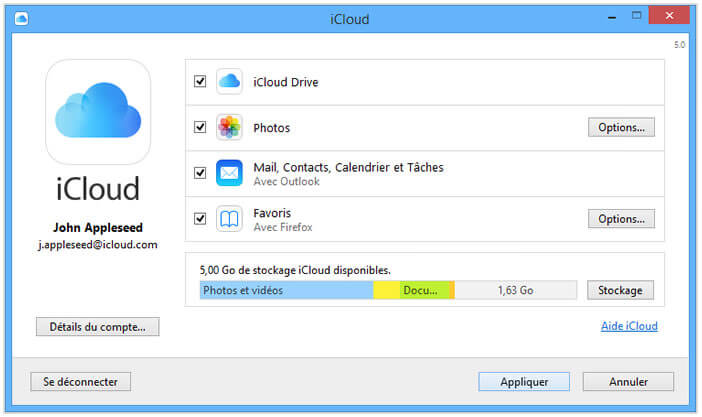
- Laden Sie die iCloud-App für Windows herunter
- Aktivieren Sie das Kontrollkästchen E-Mail, Kontakte, Kalender und Aufgaben
- Klicken Sie auf die Schaltfläche Übernehmen
- Öffnen Sie dann Ihre Outlook-E-Mail-Software
- Der iCloud Mail-Ordner sollte in der Softwareschnittstelle angezeigt werden
Blenden Sie Ihre iCloud-Adresse aus, indem Sie einen Alias erstellen
Sie möchten Ihre iCloud-Adresse nicht an einige Ihrer Korrespondenten weitergeben? Sie haben Angst, dass Ihre Box mit Werbung und Spam überfüllt sein wird? Kein Problem, der E-Mail-Dienst von Apple verfügt über eine Funktion zum Erstellen von Aliasen.
- Melden Sie sich bei iCloud an
- Wählen Sie die Mail-Anwendung aus
- Klicken Sie in der Seitenleiste auf die Schaltfläche Aktion
- Wählen Sie Einstellungen und dann Konten
- Klicken Sie auf die Überschrift Alias hinzufügen
- Geben Sie Ihrem Alias einen Namen
- Definieren Sie den Namen, der im Empfängerfeld Ihrer Nachricht angezeigt wird, sowie die Bezeichnung, die im Posteingang angezeigt wird.
- Vergessen Sie nicht, die Bestätigung durch Drücken der OK-Taste vorzunehmen
Senden Sie eine Nachricht mit einem Alias
Nachdem Sie einen Alias eingerichtet haben, werden wir sehen, wie Sie damit eine E-Mail senden können.
- Klicken Sie auf das neue Nachrichtensymbol, das durch ein Blatt Papier symbolisiert wird, das von einem Bleistift überragt wird
- Geben Sie den Betreff Ihrer Nachricht ein
- Geben Sie im Feld Empfänger die E-Mail-Adresse Ihres Empfängers ein
- Klicken Sie dann auf das Menü Von und wählen Sie aus der Liste einen der von Ihnen erstellten Aliase aus
- Letzteres wird in der Messaging-Software Ihres Korrespondenten angezeigt.
- Schreiben Sie Ihre Nachricht und drücken Sie die Senden-Taste
Sie können Ihre E-Mails jetzt von einem Windows-PC, Mac oder einem anderen mit dem Internet verbundenen Gerät aus abrufen. Sie können von jedem Computer aus auf alle Ihre Nachrichten, aber auch auf Ihre Kontakte zugreifen.